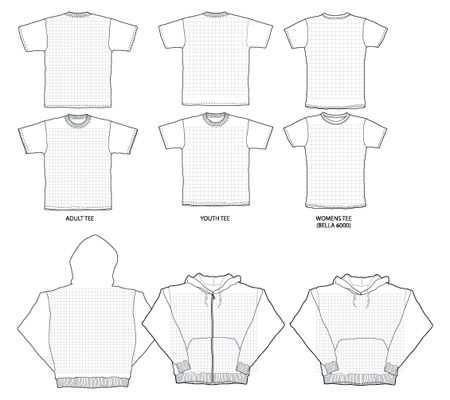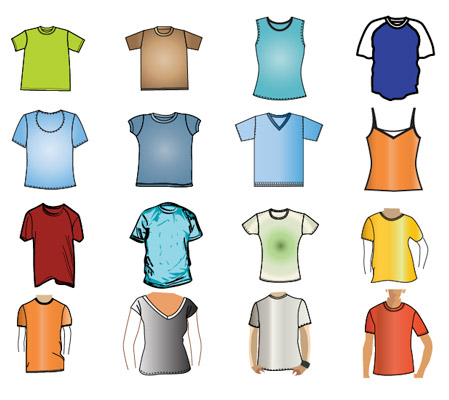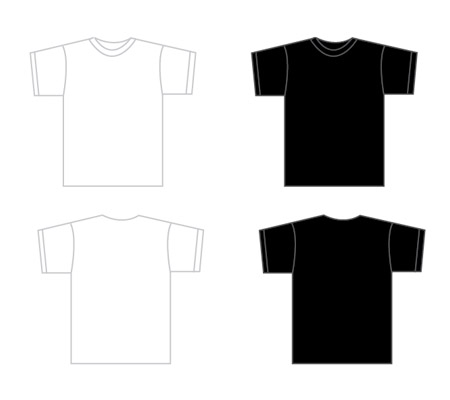Ilmu Grafis Tutorial Desain Photoshop 7 CS CS2 CS3 Cs4 Cara Menyimpan Seleksi pada Photoshop. Artikel Ilmu Grafis Tutorial Photoshop yang membahas cara menyimpan seleksi pada photoshop via load selection, channel selections yang biasa dilakukan pada seleksi rambut. Sebagaimana yang sudah kita ketahui bahwa seleksi pada Photoshop akan hilang jika kita pilih menu Select > Deselect. Demikian juga saat kita membuat seleksi lain.
Seleksi yang baru saja kita hilangkan, bisa ditampilkan dengan memilih menu Select > Reselect ( cara ini bisa dilakukan jika proses seleksi baru saja dilakukan tanpa ada pengubahan / penambahan apapun pada photoshop; cara ini digunakan untuk mengambil seleksi terakhir yang memang secara otomatis tersimpan oleh photoshop namun bersifat temporer atau sementara). Bagaimana jika kita sudah membuat banyak seleksi kemudian ingin memunculkan seleksi yang terdahulu? Tidak akan bisa kita munculkan lagi dengan Reselect. Jika waktu kita membuat seleksi tersebut via objek, maka memunculkan seleksi mudah dilakukan. Cukup dengan Ctrl + klik pada nama layernya ( seleksi via objek pada layer), seleksi akan muncul kembali.
Tetapi jika seleksi via objek tersebut belum/tidak kita copy objeknya, maka agar kita bisa memunculkan seleksi tersebut, simpanlah seleksinya terlebih dulu. Terkadang dalam pengerjaan photoshop menuntut kita bekerja dengan layer dan seleksi yang tak terhitung, sejumlah itu pula kita membutuhkan seleksi yang pernah dilakukan. Jadi menyimpan seleksi ini cukup penting. Caranya seperti berikut ini.
Ilmu Grafis Langkah Menyimpan Seleksi pada Photoshop
Contohnya seperti ini, saya membuat sebuah seleksi pada gambar di bawah ini (ini gambar sample pada program Photoshop CS3). Seleksi saya buat dengan Magic Wand pada bagian langitnya.
Untuk menyimpan seleksisyaratnya adalah Anda harus punya seleksi itu senditi (ditandai dengan garis putus-putus beranimasi), pilihlah menu Select > Save selection. Isikan nama seleksi pada bagian Name, ini terserah kita namanya.

Kemudian hilangkan seleksi tersebut, caranya dengan memilih menu Select > Deselect ( CTRL + D).
Kita buat lagi seleksi lain untuk membuktikan bahwa kita tidak mengambil seleksi pendahulunya. Kali ini saya buat seleksi lingkaran dengan Eliptical Marque. Seleksi lingkaran ini saya buat warnanya menjadi kebiruan dengan menu Image > Adjustment > Hue/Saturation.
Kemudian hilangkan lagi seleksinya (Select > Deselect).
Sekarang bagaimana untuk memunculkan seleksi pada langit tadi? Kalau kita lakukan Select > Reselect, yang muncul justru seleksi yang lingkaran.
Ada dua cara untuk memuncukan seleksi yang sudah kita simpan tadi. Yaitu:
memilih menu Select > Load Selection.

atau dengan meng-klik nama seleksinya di palet channel (Window > Channel).

Kemudian klik ikon load channel as selection. Seleksi akan muncul pada layer yang gambarnya hitam putih. Sekarang klik lagi channel RGB.
Seleksi yang sudah kita simpan tadi sekarang bisa kita munculkan lagi.

PASSWORD : simpan seleksi ahlidesain.com
Free Golden Gold Styles Photoshop atau Style Emas Photoshop Gratis CS, CS2, CS3, CS4. Star brush bintang untuk Photoshop ini adalah salah satu brush andalan dan utama untuk photografer, desainer grafis, pengguna photoshop yang wajib dimiliki.
Legal Noticed : By downloading any objects such as graphics, psd, eps, cdr, ai etc from AHLIDESAIN.BLOGSPOT.COM you agree to the following
Terms of Use:
Our OBJECTS may be used for your own DESIGNS, or your client designs but you may not sell/offer for free our VECTORS in any sort of collection, such as distributing to a third party via CD, diskette, or letting others to download them from your websites etc. Link back to www.ahlidesain.blosgspot.com is always appreciated.
Catatan:
File yang mempunyai channel seleksi ini hanya bisa disimpan pada format file tertentu. Misalnya pada format file .PSD, .TIFF, dan lain-lainnya. Jangan disimpan pada format JPEG/JPG atau GIF, karena format file ini tidak mendukung adanya channel tambahan ini.
Selamat Mencoba.
Continue Reading